Excel 除法運算子
除法運算子
在 Excel 中,除法使用 / 符號。
如何對單元格進行除法運算
- 選擇一個單元格並輸入 (
=) - 選擇一個單元格
- 鍵入 (
/) - 選擇另一個單元格
- 按 Enter 鍵
您可以透過在單元格之間鍵入 (/) 來新增更多單元格到公式中。
我們來看一些例子。
手動輸入數值進行除法運算
讓我們從在公式中新增數值開始。先從一個空白表格開始。
步驟
- 輸入
A1(=) - 鍵入
4/2 - 按 Enter 鍵
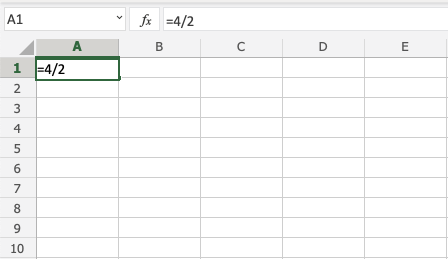
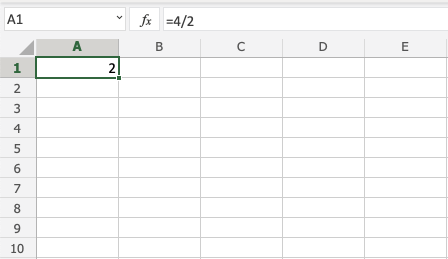
對兩個單元格進行除法運算
讓我們新增一些要使用的數字。輸入以下值
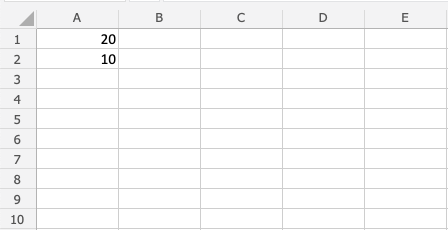
步驟
- 輸入
A3(=) - 選擇
A1 - 鍵入 (
/) - 選擇
A2 - 按 Enter 鍵

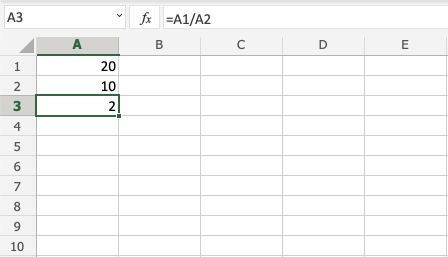
使用絕對引用進行除法運算
您可以鎖定一個單元格,然後用其他單元格對其進行除法運算。
逐步操作方法
- 選擇一個單元格並輸入 (
=) - 選擇被除數
- 鍵入 (
/) - 選擇除數並鎖定,在列和行前新增兩個美元符號 (
$) - 按 Enter 鍵
- 填充範圍
注意: 被除數是被除以除數的數字。
讓我們看一個例子,我們使用絕對引用和填充功能,用範圍 A1:A10 除以 B(5)。
輸入值
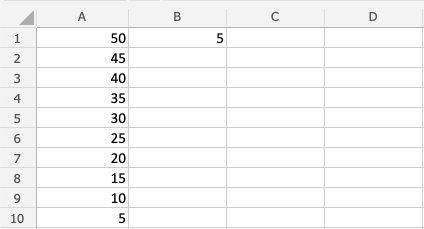
步驟
- 輸入
C1(=) - 選擇
A1 - 鍵入 (
/) - 選擇
B1,在列和行前鍵入美元符號$B$1 - 按 Enter 鍵
- 填充
C1:C10
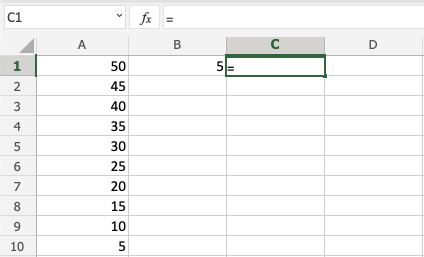
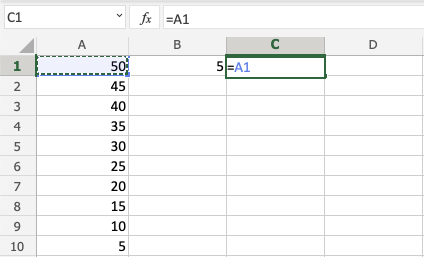
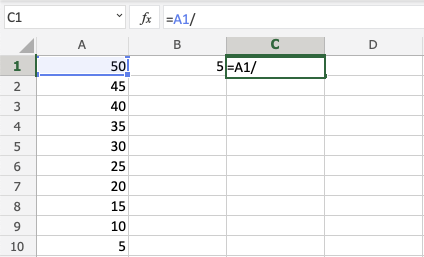
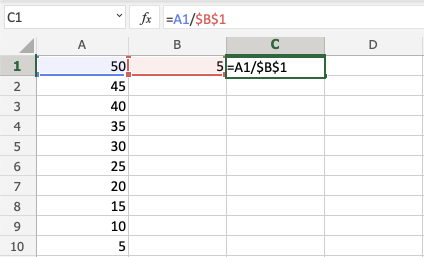
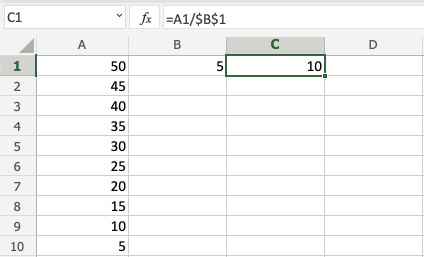
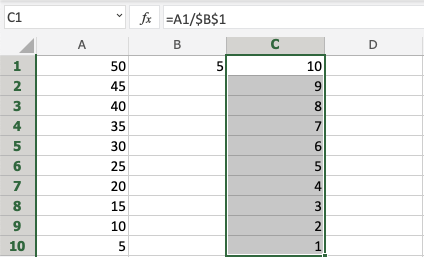
做得好!您已成功使用絕對引用將 B1(5) 除以範圍 A1:A10。

